视频旋转工具
轻松旋转和翻转视频,支持多种旋转方式
支持MP4、AVI、MOV、MKV等常见视频格式
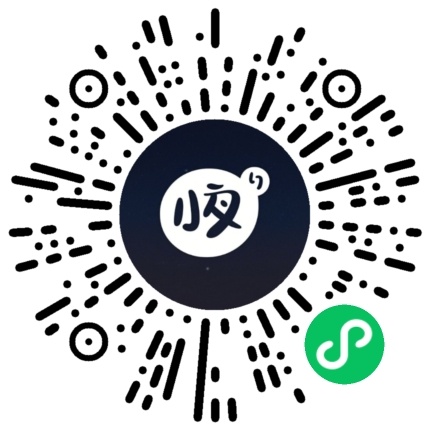
微信小程序
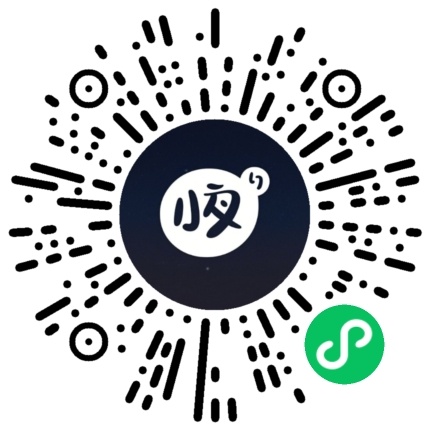
微信小程序
点击或拖拽视频文件到此处上传
支持MP4、AVI、MOV、MKV等常见视频格式旋转选项
垂直翻转
水平翻转
顺时针90°
逆时针90°
顺90°+垂直翻
逆90°+垂直翻
顺90°+水平翻
逆90°+水平翻
上传视频文件后在此处预览
视频旋转工具使用指南
基本使用步骤
- 点击"选择视频"按钮或将视频文件拖放到上传区域
- 选择旋转角度(90°、180°、270°)或翻转方向(水平、垂直)
- 选择输出格式和质量参数
- 点击"开始旋转"按钮,等待处理完成
- 预览旋转后的视频效果,确认方向正确
- 点击"下载"按钮保存旋转后的视频文件
功能说明
- 多种旋转选项:支持90°、180°、270°顺时针旋转
- 视频翻转:支持水平翻转(左右镜像)和垂直翻转(上下镜像)
- 格式支持:兼容MP4、AVI、MOV、MKV等常见视频格式
- 画质保持:旋转过程尽可能保持原视频画质不损失
- 批量处理:支持多个视频批量旋转,提高工作效率
- 本地处理:所有旋转过程在本地完成,保护隐私安全
常见问题解答
视频旋转通常需要重新编码,可能会导致轻微的质量损失。然而,本工具采用高质量编码设置,在大多数情况下,肉眼难以察觉这种变化。如果对质量特别敏感,建议在输出设置中选择较高的比特率。90°或270°旋转会改变视频的宽高比,这可能导致某些播放器中出现黑边,但不会影响实际画面质量。
90°或270°旋转会交换视频的宽度和高度。例如,一个1920x1080(横向)的视频旋转90°后会变成1080x1920(纵向)。这不会丢失任何画面内容,但会改变视频的宽高比。而180°旋转或水平/垂直翻转不会改变视频尺寸。如果担心尺寸变化影响播放兼容性,可以在输出设置中选择保持原始宽高比的选项,这样系统会自动添加黑边填充。
本工具支持最大500MB的视频文件上传。由于处理在浏览器本地完成,大文件可能需要较长的处理时间并消耗较多系统资源。视频分辨率越高,处理时间越长。对于高清视频或超大文件,建议在电脑配置较高的设备上使用。处理完成后的文件大小通常与原视频相近,除非您修改了输出的质量参数。
本工具输出的视频使用标准格式和编码,兼容绝大多数现代设备和播放器。不过,90°或270°旋转后产生的非标准宽高比(如竖屏视频)在某些老旧设备或电视上可能会自动拉伸或添加黑边。若需在特定设备上播放,建议选择该设备最兼容的输出格式(通常为MP4格式,H.264编码)。大多数智能手机、平板和电脑均可正常播放旋转后的视频。
应用场景
- 方向校正:修正手机横拍竖拍错误,调整视频到正确方向
- 创意编辑:视频创作中需要特定角度或翻转效果
- 直播准备:将横向视频转为竖向,适应社交媒体平台要求
- 显示适配:根据不同显示设备调整视频方向
- 视频修复:纠正录制时的画面倾斜问题
- 特效制作:通过翻转创造镜像效果,用于特殊视觉表现
使用技巧
- 若要将垂直视频变为水平,选择90°或270°旋转即可,选择取决于原始方向
- 对于拍摄时摄像机倾斜的情况,可先旋转后通过视频编辑软件精确调整角度
- 旋转后注意检查视频帧率和分辨率是否与预期一致,必要时调整输出参数
- 水平翻转适合修正自拍视频中的镜像效果,使文字和方向显示正确
- 如果旋转是为了适应特定平台(如抖音、Instagram等),可同时调整分辨率匹配平台推荐尺寸
